3-04. 「会社概要」ページの作成
「会社概要」ページを作成します。
 (1) 「事業所について」を作成します。
大見出し→余白→見出し→水平線までは、「サービス」ページと同様に作成します。
(2) 水平線の下に表を追加します。
水平線の下をクリックし、「コンテンツを追加」を表示させて、それをクリックします。
コンテンツ設定ウィンドウが表示されるので、 「…その他のコンテンツ&アドオン」をクリックし、「表」を選択します。
(1) 「事業所について」を作成します。
大見出し→余白→見出し→水平線までは、「サービス」ページと同様に作成します。
(2) 水平線の下に表を追加します。
水平線の下をクリックし、「コンテンツを追加」を表示させて、それをクリックします。
コンテンツ設定ウィンドウが表示されるので、 「…その他のコンテンツ&アドオン」をクリックし、「表」を選択します。
 (3) 2×2の表が表示されるので、「会社名」や「代表者名」を入力し、「行の追加」ボタンを3回クリックして、残りの行を追加し、入力します。
(3) 2×2の表が表示されるので、「会社名」や「代表者名」を入力し、「行の追加」ボタンを3回クリックして、残りの行を追加し、入力します。
 (4) 「表のプロパティ」をクリックして、外枠を設定します。
「表のプロパティ」ダイアログの「罫線のサイズ」を「1」、「罫線の色」を「黒」にして、「OK」ボタンをクリックします
(4) 「表のプロパティ」をクリックして、外枠を設定します。
「表のプロパティ」ダイアログの「罫線のサイズ」を「1」、「罫線の色」を「黒」にして、「OK」ボタンをクリックします
 (5) 左側の列を選択してから、「セルのプロパティ」をクリックして、内枠と背景色を設定します。
「セルのプロパティ」ダイアログの「罫線のサイズ」を「1」、「罫線の色」を「黒」、「背景色」を「薄緑」にして、「OK」ボタンをクリックします。
(5) 左側の列を選択してから、「セルのプロパティ」をクリックして、内枠と背景色を設定します。
「セルのプロパティ」ダイアログの「罫線のサイズ」を「1」、「罫線の色」を「黒」、「背景色」を「薄緑」にして、「OK」ボタンをクリックします。
 (6) 同様に、右側の列を選択してから、「セルのプロパティ」をクリックして、内枠を設定します。
「セルのプロパティ」ダイアログの「罫線のサイズ」を「1」、「罫線の色」を「黒」にして、「OK」ボタンをクリックします。
(6) 同様に、右側の列を選択してから、「セルのプロパティ」をクリックして、内枠を設定します。
「セルのプロパティ」ダイアログの「罫線のサイズ」を「1」、「罫線の色」を「黒」にして、「OK」ボタンをクリックします。
 (7) 「保存」ボタンをクリックすると、表の完成です。
(7) 「保存」ボタンをクリックすると、表の完成です。
 (8) 表の下に地図を追加します。
水平線の下をクリックし、「コンテンツを追加」を表示させて、それをクリックします。
コンテンツ設定ウィンドウが表示されるので、 「…その他のコンテンツ&アドオン」をクリックし、「Googleマップ」を選択します。
(8) 表の下に地図を追加します。
水平線の下をクリックし、「コンテンツを追加」を表示させて、それをクリックします。
コンテンツ設定ウィンドウが表示されるので、 「…その他のコンテンツ&アドオン」をクリックし、「Googleマップ」を選択します。
 (9) 「所在地」に「東京都港区」と入力し、「検索」をクリックして、港区の地図を設定、「保存」ボタンをクリックします。
(9) 「所在地」に「東京都港区」と入力し、「検索」をクリックして、港区の地図を設定、「保存」ボタンをクリックします。
 (10) 「代表者について」部分を作成します。
作業手順は「事業所について」部分と同様なので、説明は割愛します。
(10) 「代表者について」部分を作成します。
作業手順は「事業所について」部分と同様なので、説明は割愛します。









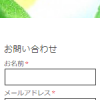
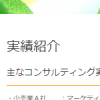
 <所属>
東京都中小企業診断士協会城西支部
<所属>
東京都中小企業診断士協会城西支部